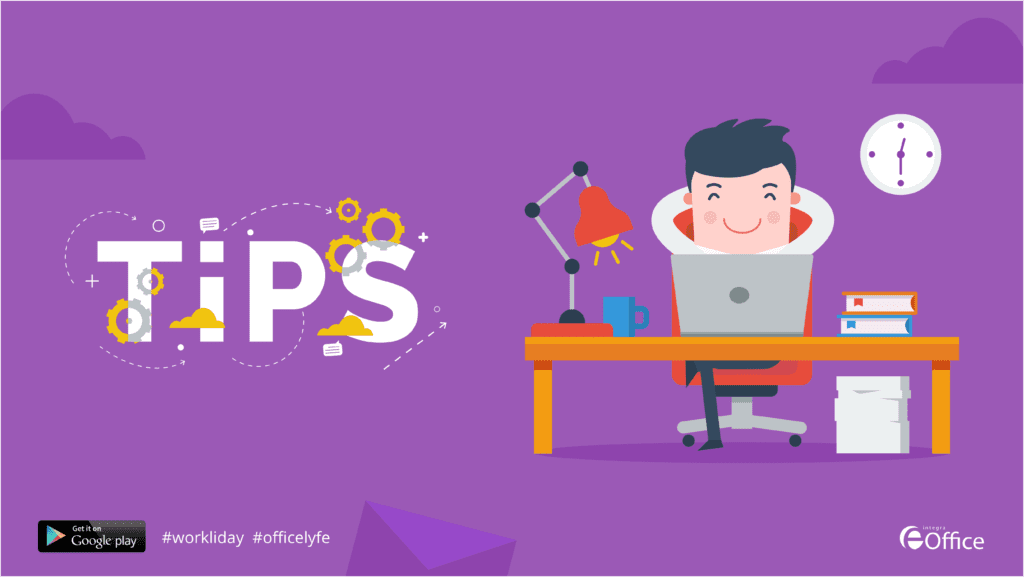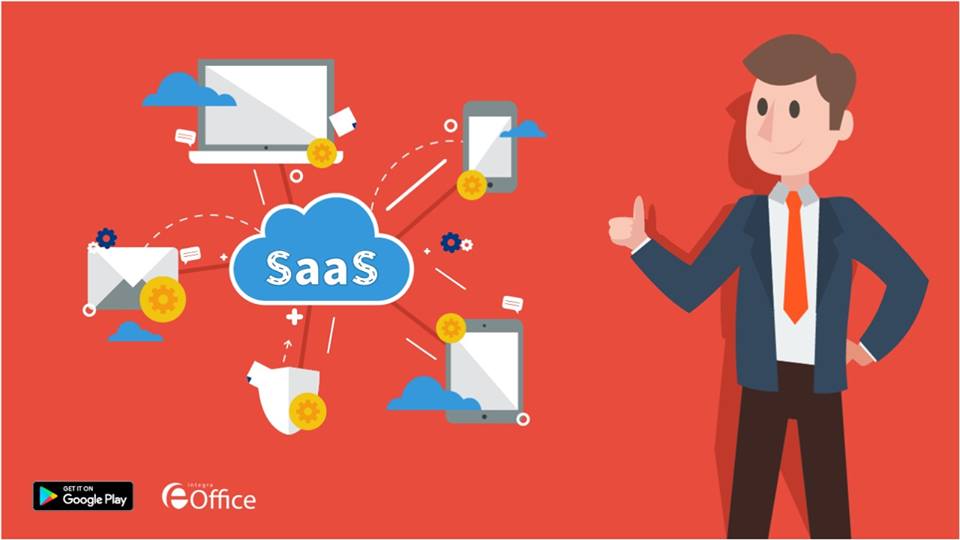integrasolusi.com – Google Docs adalah salah satu alat pengolah kata online yang banyak digunakan karena kemudahan akses dan fitur kolaborasinya. Salah satu fitur penting yang sering dibutuhkan adalah kemampuan untuk menambahkan tanda tangan digital ke dokumen. Artikel ini akan membahas cara membuat tanda tangan digital di Google Docs dengan langkah-langkah yang mudah diikuti.
Mengapa Membuat Tanda Tangan Digital di Google Docs?
Membuat tanda tangan digital di Google Docs memiliki beberapa keuntungan:
- Aksesibilitas: Anda bisa menandatangani dokumen dari mana saja dan kapan saja selama terhubung ke internet.
- Kolaborasi Mudah: Google Docs memungkinkan Anda berbagi dokumen yang sudah ditandatangani dengan mudah kepada kolega.
- Tidak Perlu Aplikasi Tambahan: Anda bisa membuat tanda tangan digital langsung di Google Docs tanpa memerlukan aplikasi atau software tambahan.
Langkah-langkah Membuat Tanda Tangan Digital di Google Docs
Berikut adalah cara sederhana untuk menambahkan tanda tangan digital ke dalam dokumen Google Docs:
1. Menggunakan Fitur Drawing di Google Docs
Google Docs memiliki fitur bawaan yang memungkinkan Anda menggambar tanda tangan langsung di dokumen.
- Buka Dokumen: Buka dokumen Google Docs yang ingin Anda tambahkan tanda tangan.
- Pilih “Insert”: Di menu atas, klik “Insert”, lalu pilih “Drawing” dan klik “New”.
- Gambar Tanda Tangan: Gunakan alat “Scribble” yang ada di Drawing untuk menggambar tanda tangan Anda dengan mouse atau touchpad.
- Simpan dan Sisipkan: Setelah selesai menggambar, klik “Save and Close” untuk menambahkan tanda tangan ke dokumen.
2. Menggunakan Gambar Tanda Tangan yang Sudah Ada
Jika Anda sudah memiliki gambar tanda tangan digital, Anda bisa menggunakannya di Google Docs.
- Sisipkan Gambar: Klik “Insert” lalu pilih “Image”. Unggah gambar tanda tangan dari perangkat Anda.
- Sesuaikan Ukuran: Atur ukuran dan posisi gambar sesuai kebutuhan Anda.
3. Menggunakan Add-ons untuk Tanda Tangan Digital
Google Docs juga mendukung berbagai add-ons yang memudahkan penambahan tanda tangan digital, seperti DocuSign atau HelloSign.
- Instal Add-on: Klik “Add-ons” di menu atas, pilih “Get add-ons”, lalu cari dan instal add-on yang Anda inginkan.
- Tambahkan Tanda Tangan: Setelah add-on terinstal, Anda bisa mengikuti instruksi untuk menambahkan tanda tangan digital dengan mudah.
Tips untuk Tanda Tangan Digital yang Baik
- Gunakan Format PNG: Jika menggunakan gambar tanda tangan, sebaiknya gunakan format PNG dengan latar belakang transparan.
- Pastikan Kualitas Gambar: Pastikan tanda tangan Anda terlihat jelas dan profesional.
- Cek Legalitas: Jika tanda tangan digunakan untuk keperluan legal, pastikan dokumen Anda sesuai dengan aturan hukum yang berlaku.
Kesimpulan
Menambahkan tanda tangan digital di Google Docs adalah proses yang mudah dan efisien, memungkinkan Anda untuk menandatangani dokumen dari mana saja. Dengan memanfaatkan fitur bawaan atau add-ons yang tersedia, Anda dapat dengan cepat menambahkan tanda tangan digital ke dalam dokumen Google Docs Anda.